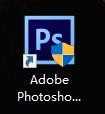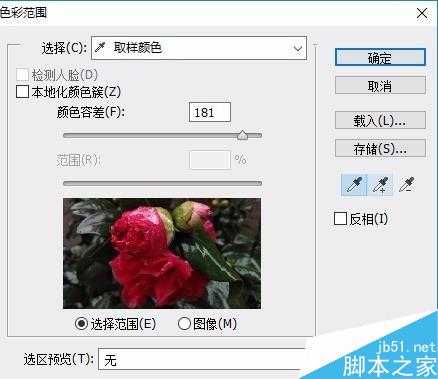拍一朵好看的花,那么怎么让它变得更多颜色呢。下面小编就为大家介绍如何利用PS将花的颜色改变,方法很简单,一起来学习吧!
方法/步骤
打开photoshop,双击或者右键选择打开,该经验以photoshop CS6为例,其他版本的都可以使用该方法。
进入PS界面后,快捷键ctrl+o打开文件,或者从菜单栏中选择文件打开,打开文件为 红花。
然后,点击菜单栏中的选择,选择色彩范围。
调整颜色容差,我们可以调到180以上。在界面中,就会出现被红花部分被包围的虚线。
点击菜单栏中的图像,依次选择调整--色相/饱和度,或者快捷键ctrl+u打开。
最后,我们就可以调整色相了,调整的过程中,可以观察到你想要的颜色,点击确定就能完成。(取消选取ctrl+d)
以上就是photoshop将花变得更多颜色方法介绍,操作很简单的,大家学会了吗?希望能对大家有所帮助!
标签:
photoshop,花,颜色
免责声明:本站文章均来自网站采集或用户投稿,网站不提供任何软件下载或自行开发的软件!
如有用户或公司发现本站内容信息存在侵权行为,请邮件告知! 858582#qq.com
暂无“photoshop将花变得更多颜色”评论...
更新动态
2025年12月31日
2025年12月31日
- 小骆驼-《草原狼2(蓝光CD)》[原抓WAV+CUE]
- 群星《欢迎来到我身边 电影原声专辑》[320K/MP3][105.02MB]
- 群星《欢迎来到我身边 电影原声专辑》[FLAC/分轨][480.9MB]
- 雷婷《梦里蓝天HQⅡ》 2023头版限量编号低速原抓[WAV+CUE][463M]
- 群星《2024好听新歌42》AI调整音效【WAV分轨】
- 王思雨-《思念陪着鸿雁飞》WAV
- 王思雨《喜马拉雅HQ》头版限量编号[WAV+CUE]
- 李健《无时无刻》[WAV+CUE][590M]
- 陈奕迅《酝酿》[WAV分轨][502M]
- 卓依婷《化蝶》2CD[WAV+CUE][1.1G]
- 群星《吉他王(黑胶CD)》[WAV+CUE]
- 齐秦《穿乐(穿越)》[WAV+CUE]
- 发烧珍品《数位CD音响测试-动向效果(九)》【WAV+CUE】
- 邝美云《邝美云精装歌集》[DSF][1.6G]
- 吕方《爱一回伤一回》[WAV+CUE][454M]